Gõ tiếng Việt trên Macbook hay MacOS là chức năng mặc định có sẵn, tuy nhiên nó có nhiều hạn chế về tùy chọn cách gõ. Bên cạnh hạn chế của nó còn một vấn đề quan trọng khiến người dùng khó chịu là lỗi mất chữ khi gõ tiếng Việt, thường xảy ra đối với trình duyệt Chrome.
Bài viết này Lucid Gen sẽ giới thiệu và hướng dẫn bạn một bộ gõ tiếng Việt trên Macbook hay MacOS tốt hơn, hiệu quả hơn và cách sửa lỗi Macbook bị mất chữ khi gõ tiếng Việt thành công 100%.
Lý do gặp lỗi mất chữ khi gõ tiếng Việt trên Macbook
Theo Lucid Gen tìm hiểu thì nguyên nhân là Unikey đã bán lại bản quyền mã nguồn cho Apple để giúp cho MacOS hay Macbook có thêm tính năng gõ Telex và Simple Telex làm mặc định. Thế rồi cũng từ lâu nay Apple không cập nhật và sửa lỗi cho cách gõ tiếng Việt trên Macbook hay MacOS mà cứ để yên như thế. Và cũng chỉ có người Việt mình bị lỗi mất chữ khi gõ, thường trên trình duyệt Chrome, nên Apple cũng không quan tâm lắm.
Sự tích là như thế, và đó cũng là lý do mà mình tìm đến bộ gõ mới này để giới thiệu đến các bạn. Làm theo hướng dẫn này từ đầu đến cuối bạn sẽ sửa được lỗi gõ tiếng việt trên Macbook hay MacOS.
Bộ gõ tiếng Việt trên MacOS EVkey
Nếu bạn là fan ruột của Unikey thì chắc chắn bạn sẽ thích ngay vì EVkey nó y chang 90%. Chi tiết như sau:
- Cách gõ: Telex, VNI, VIQR, Telex đơn giản, trộn Telex + VNI, gõ theo tự định nghĩa.
- Mã: Unicode, VNI, TCVN3, VIQR, Unicode tổ hợp, Việt Nam CP 1258.
- Chính tả: đặt dấu tự do, cho phép f j w z làm phụ âm, kiểm tra chính tả, tự động khôi phục từ sai, tự viết hoa sau Enter.
- Gõ tắt: cho phép bảng gõ tắt.
- Phím tắt: tùy chỉnh phím tắt đổi ngôn ngữ Việt – Anh.
- Hệ thống: tự khởi động cùng OS, âm thanh báo.
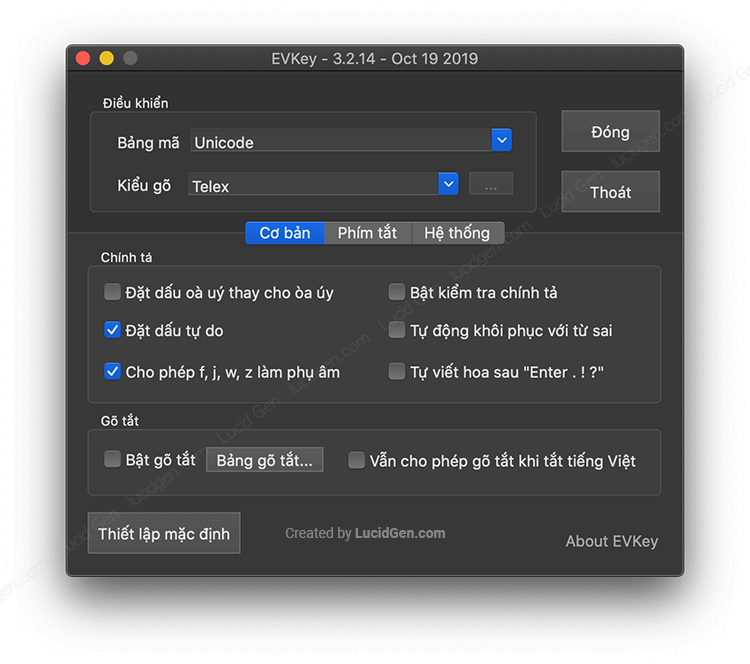
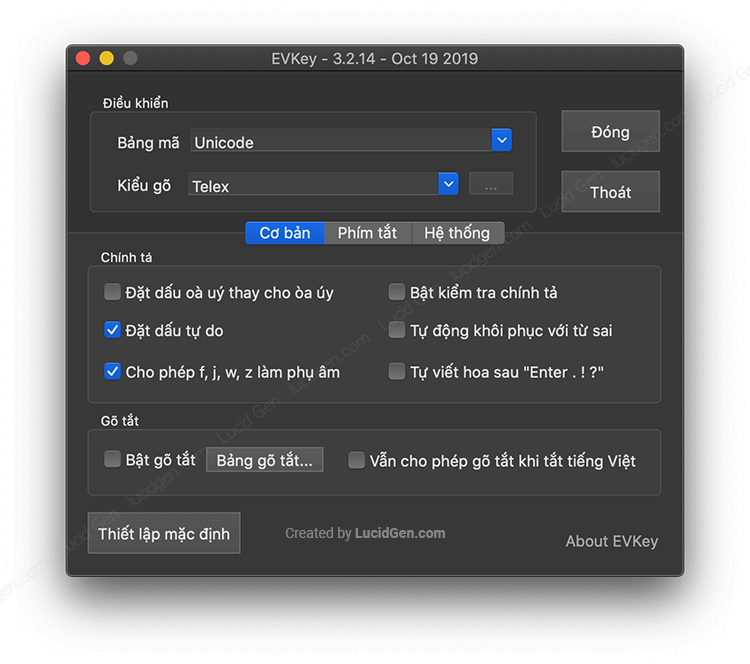
Hướng dẫn cài đặt EVkey gõ tiếng việt trên Macbook
Để cài đặt bộ gõ tiếng Việt trên MacOS EVKey bạn cần tắt Gatekeeper trước vì đây là ứng dụng tải từ bên ngoài, nếu không tắt sẽ không cài được.
Tắt Gatekeeper trên Macbook
Mở ứng dụng Terminal lên (Command + Space rồi gõ Terminal là ra), gõ vào dòng lệnh bên dưới rồi Enter.
sudo spctl --master-disable

Sau đó nhập mật khẩu máy của bạn, lưu ý là khi nhập nó sẽ không hiển thị mật khẩu hay *** gì cả, bạn cứ nhập chính xác rồi Enter thôi.
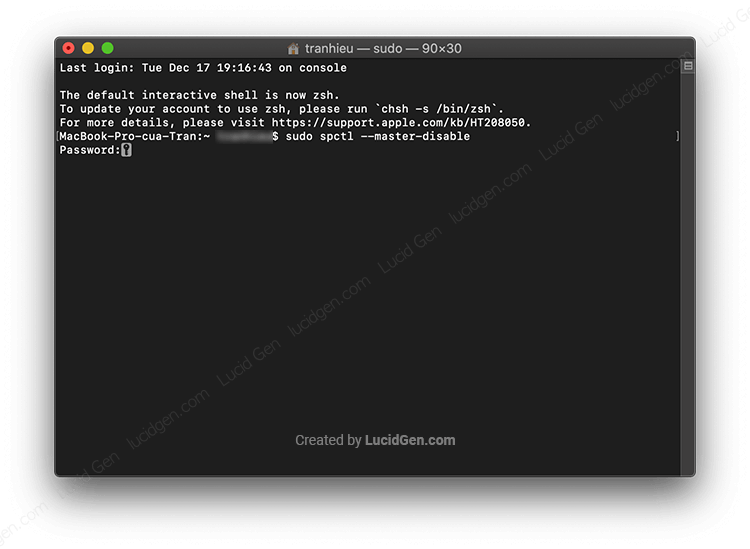
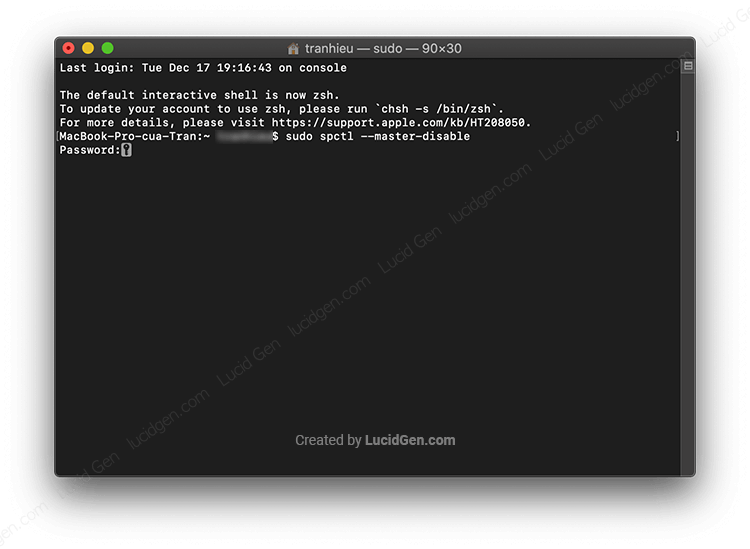
Sau đó, kiểm tra đã tắt Gatekeeper thành công chưa bằng cách gõ dòng lệnh bên dưới rồi Enter.
spctl --statusNếu nó có kết quả có “assessments disabled” là thành công nhé. Nếu không thì thử lại từ đâu, nhớ lúc nhập mật khẩu phải cẩn thận và chính xác.


Nếu thành công thì bạn có thể cài đặt bộ gõ tiếng Việt cho Macbook hay MacOS được rồi.
Trích từ bài viết: Cách tắt Gatekeeper trên Macbook
Tải và cài đặt EVkey trên MacOS
Bạn nhấp vào evkeyvn.com và nhấp vào nút tải cho MacOS, như hình bên dưới để tải EVkey.


EVKey có 2 phiên bản, bạn kiểm tra máy của mình là phiên bản IOS mấy để mở đúng tệp cài đặt nhé.
- Phiên bản thường hỗ trợ cho MacOS 10.14 trở lên.
- Phiên bản NSB hỗ trợ cho MacOS 10.13 trở xuống.


Bạn nhấp vào Truy cập Accessibility nhé.


Nhấp vào dòng Bấm vào khóa để thực hiện thay đổi.
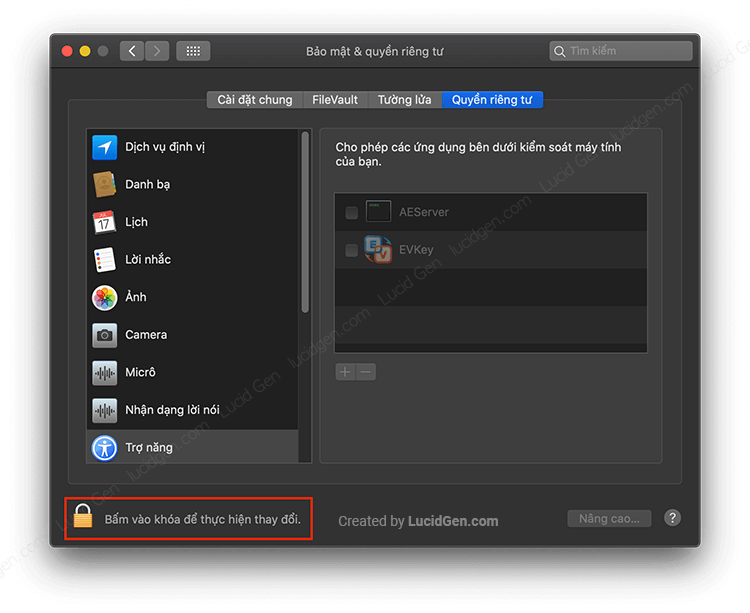
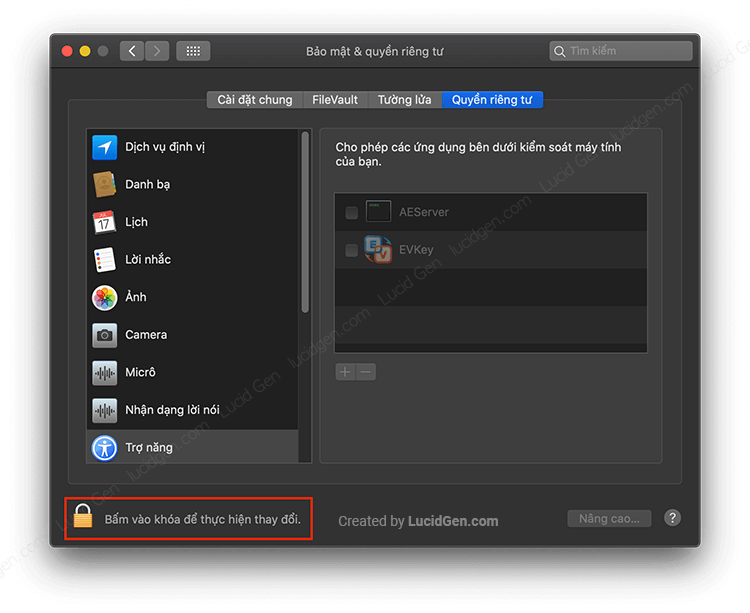
Bạn cần điền tên đăng nhập và mật khẩu trên máy của bạn rồi nhấp Mở khóa.


Sau đó, ở cột bên trái bạn chọn Trợ năng, còn cột bên phải bạn tích vào EVkey. Xong thì bạn có thể tắt cửa sổ này.
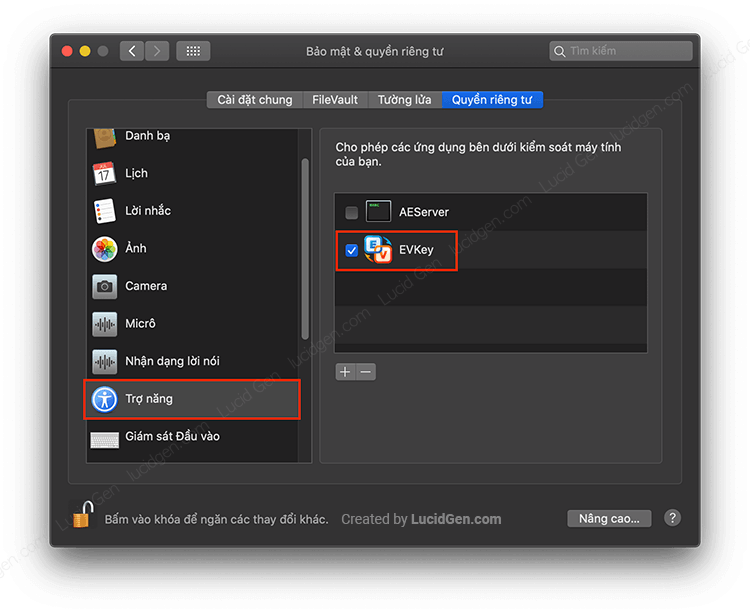
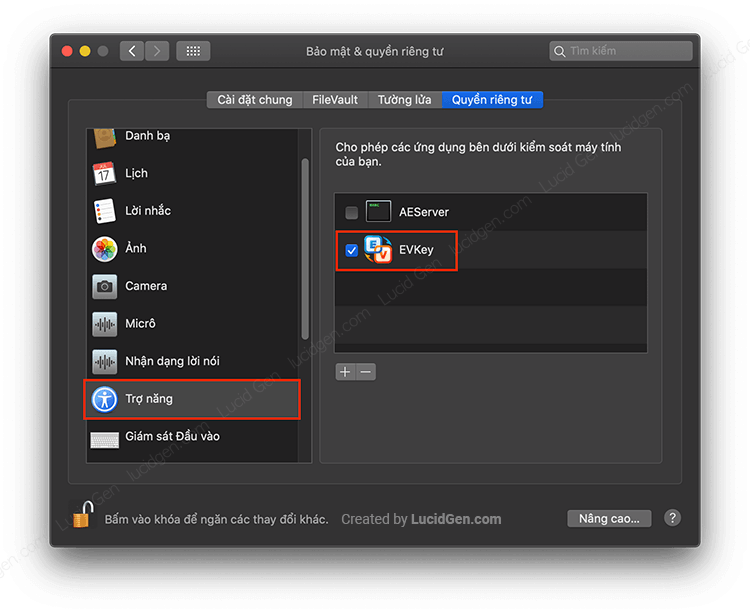
Trở lại EVKey, bạn nhấp vào nút Thử lại.
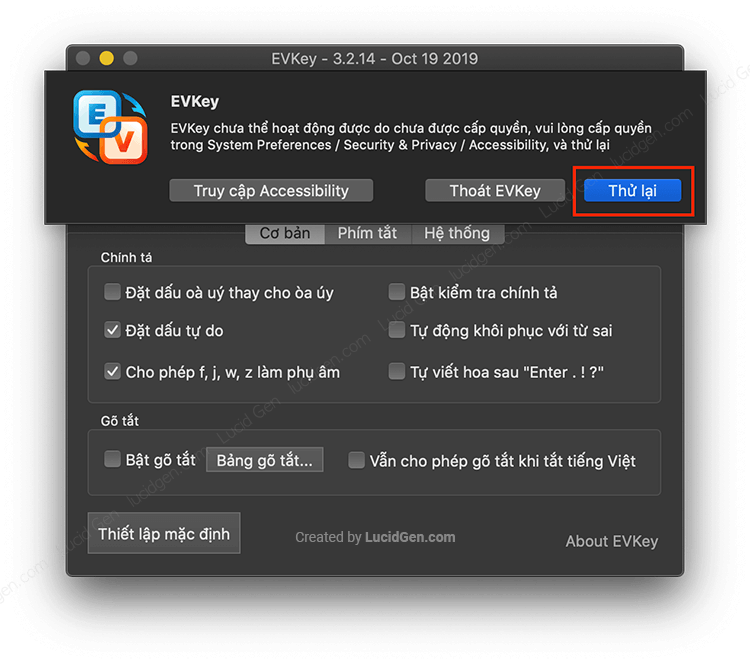
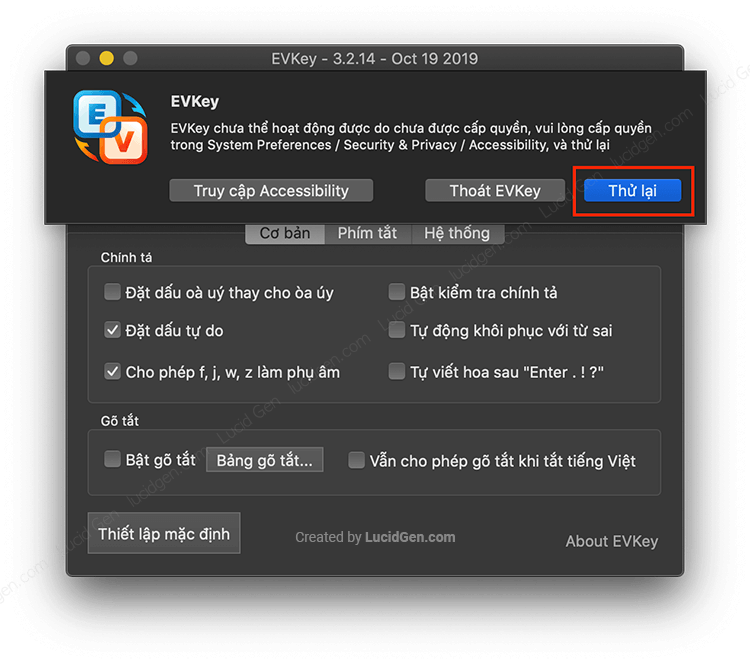
Đây là giao diện EVKey – Bộ gõ tiếng Việt cho Macbook hay MacOS thuần Việt hơn. Nếu bạn không biết chỉnh như thế nào để tiện lợi thì hãy chỉnh giống như mình nhé.
Ở phần Cơ bản tùy chọn như sau:
- Đặt dấu thay cho òa úy: tắt.
- Đặt dầu tự do: bật.
- Cho phép f j w z làm phụ âm: tùy bạn.
- Bật kiểm tra chính tả: tắt.
- Tự động khôi phục với từ sai: tắt.
- Tự viết hoa sau Enter: tùy bạn, mình thấy có lúc lại bất tiện.
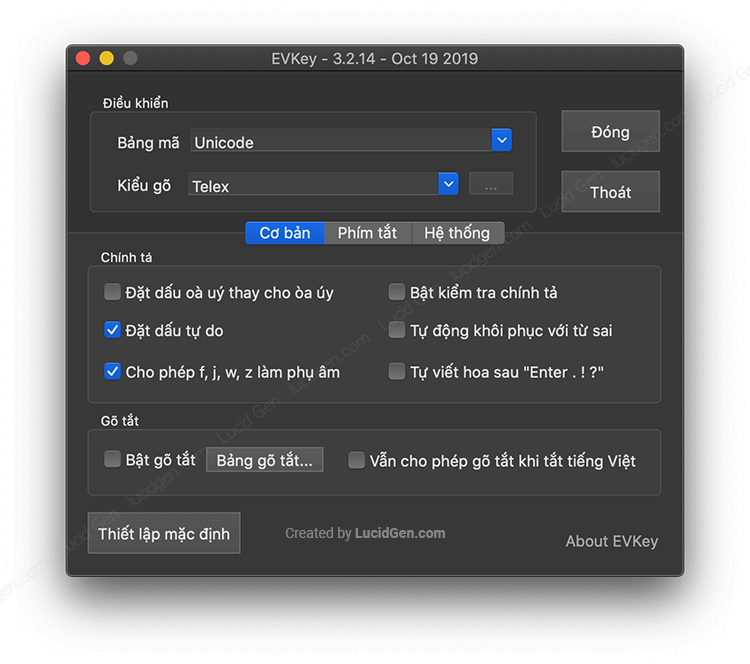
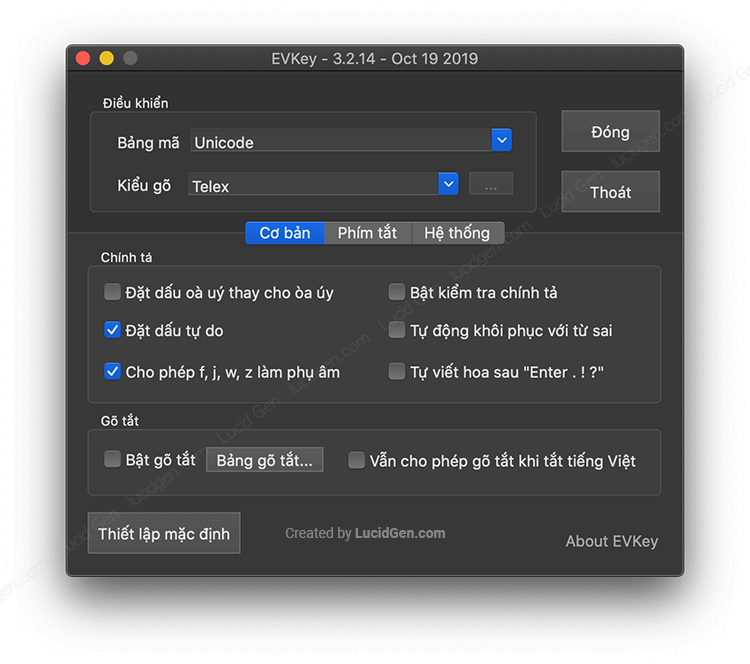
Phần Phím tắt bạn chỉ quan tâm cách để chuyển từ tiếng Việt và tiếng Anh thôi, nếu dùng Ctrl SPACE giống như mình thì sẽ giống như mặc định của MacOS.


Phần hệ thống bạn cần bật Khởi động cùng OS và tắt Hiện hộp thoại khi khởi động. Các phần khác tùy bạn, hoặc để giống mình.


Biểu tượng của EVKey sẽ nằm ở trên thanh trạng thái, nhấp chuột vào sẽ hiển thị các tùy chọn và cài đặt. Lưu ý EVKey chỉ có tác dụng trên ngôn ngữ bàn phím là tiếng Anh nhé. Xem thêm bước bên dưới để chỉnh ngôn ngữ bàn phím của Macbook thành tiếng Anh nhé.


Như vậy là bạn đã cài đặt xong EVKey rồi, chỉ thêm một bước nữa là sẽ xong việc sửa lỗi gõ mất chữ trên Macbook hay MacOS nhé.
Sửa lỗi mất chữ khi gõ tiếng Việt trên Macbook hay MacOS
Cách sủa lỗi khi gõ tiếng Việt trên Macbook hay MacOS đơn giản là bạn cài EVKey, sau đó loại bỏ luôn cách gõ Telex và Simple Telex mặc định trên máy đi, chỉ để lại tiếng Anh thôi.
Cách làm như sau, mở cài đặt Bàn phím lên (dùng Command Space tìm Bàn phím cho nhanh), nhấp vào tab Nguồn Đầu vào. Loại bỏ các ngôn ngữ gõ khác, tắt Hiển thị menu đầu vào trong thanh menu luôn cho gọn.


Nếu EVKey không tự khởi động khi bạn mở máy
Kể từ phiên bản MacOS Captalina (10.15) trở lên, bạn cần tắt System Integrity Protection trên Mac (nhấp để mở hướng dẫn) để EVKey có thể tự khởi động khi bạn mở Macbook nhé.
Lời kết
Sau khi làm xong hết hãy thử gõ xem có mất chữ nữa không và để lại bình luận cho mình biết nhé. Đây là cách gõ tiếng Việt trên Macbook hay MacOS mà mình thích nhất vì nó thuần Việt, nó giống Unikey và rất nhiều người thích Unikey. Các bạn lưu ý là evkeyvn.com mới là chính chủ nhé, các trang khác là giả mạo.
À nếu các bạn chuyên gõ tiếng anh thì đừng bỏ qua phần mềm sửa lỗi ngữ pháp tiếng Anh miễn phí nhé. Chúc bạn cài đặt EVKey thành công!
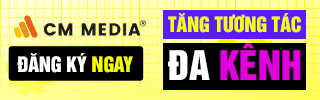








Mình có làm rồi nhưng vẫn bị lỗi mất chữ khi gõ trên gg doc :((
Mình có ông anh cũng bị dù đã đổi app gõ tiếng Việt. Cảm giác như vấn đề ở trình duyệt + Google Docs chứ không phải app gõ nữa. Để hỏi ảnh xem sao.
Hello Trần Ngọc Minh Hiếu, mình là tác giả của bộ gõ tiếng Việt Jokey với những đặc tính nổi bật sau:
– Tích hợp vào Input Sources
– Có chế độ gõ không gạch chân
– Cài đặt nhanh chóng bằng 1 command
– Chạy trong Sandbox – tuyệt đối bảo mật
– Có danh sách loại trừ app và website – code hoặc gõ tiếng Anh không cần tắt bộ gõ
Mời bạn dùng thử và đánh giá.
OK Hoàng nhé, có thời gian mình sẽ test. Hy vọng điều gì đó hay hơn EV Key